
Kompas_3D_V9_Tutorial / KOMPAS 3D V9 Tutorial
.pdf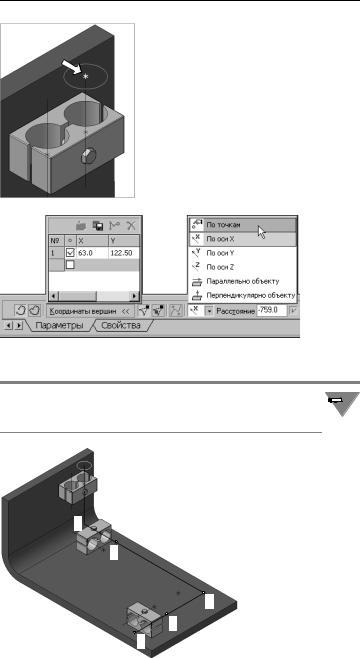
Урок №10. Кинематические элементы и пространственные кривые
▼Аккуратно укажите на
чальную точку правого отрезка. Курсор должен находиться в режиме ука зания вершин.
▼На Панели свойств от кройте список Способ построения ломаной и
укажите вариант По точкам.
▼Аккуратно укажите точки отрезков 2–3–4, потом вспомогательную точку 5, затем точки 6 и 7.
Обратите внимание, что курсор должен находиться в режиме 
 указания вершин. По мере указания точек система будет фор
указания вершин. По мере указания точек система будет фор  мировать пространственную ломанную линию.
мировать пространственную ломанную линию.
 1
1
 2
2
3
4
5
6
7
Одновременно с указанием точек в окне модели система будет заносить их координаты в Таблицу параметров вершин лома ной на Панели свойств.
▼Измените ширину Таблицы параметров, пере тащив вправо ее правую границу (черная стрелка) так, чтобы стал виден столбец Радиус. В ячейки
201
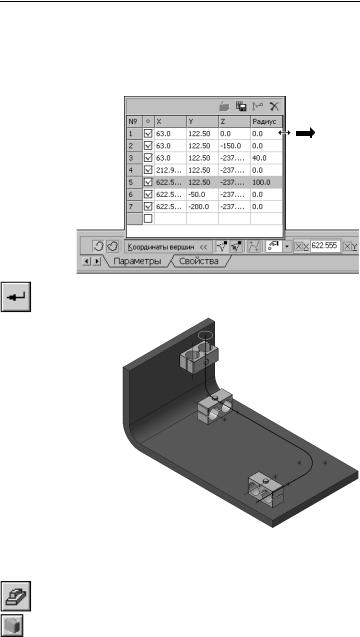
Азбука КОМПАС
этого столбца можно ввести радиус скругления сег ментов ломаной в данной вершине.
▼Введите в ячейку Радиус для точки № 3 значение 40 мм, а для точки № 5 — значение 100 мм.
▼Нажмите кнопку Создать объект — система пост роит пространственную ломаную.
10.5. Создание кинематического элемента
▼Нажмите кнопку Кинематическая операция на панели Редактирование детали.
▼ В Дереве модели раскройте «ветви»
Компоненты — Деталь — Эскизы и укажите эле мент Эскиз:1 (сечение).
202
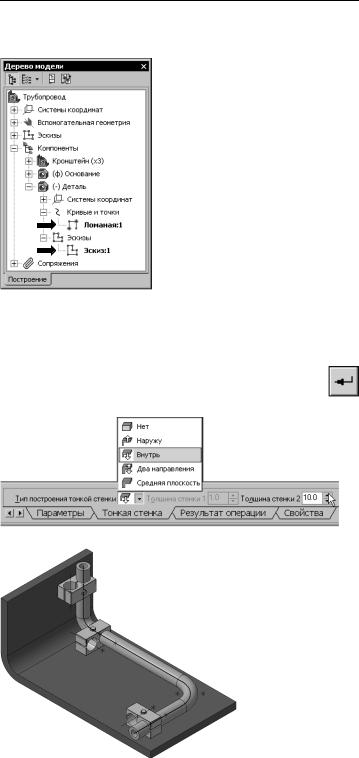
Урок №10. Кинематические элементы и пространственные кривые
▼Затем раскройте «ветвь» Кривые и точки и ука жите элемент Ломаная:1 (траектория).
▼На Панели свойств откройте вкладку Тонкая стенка.
▼Раскройте список Тип построения тонкой стенки и укажите вариант Внутрь.
▼ В поле Толщина стенки 2 введите значение 10 мм.
▼ Нажмите кнопку Создать объект
Система выполнит построение кинематического элемента.
203
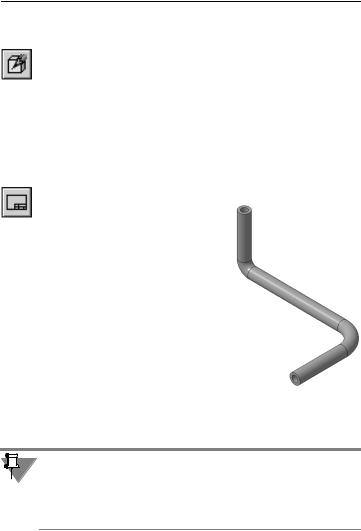
Азбука КОМПАС
10.6.Завершение построения модели
▼Отключите кнопку Редактировать на месте на па нели Текущее состояние.
▼Ответьте Да на запрос системы относительно пере строения сборки.
▼Щелкните правой кнопкой мыши на компоненте Деталь в Дереве модели и вызовите из контекс тного меню команду Редактировать в окне.
▼Нажмите кнопку Показать все на панели Вид.
▼Откройте диалог опреде ления свойств детали.
▼Введите обозначение компо нента АБВ.02.00, наимено вание Труба 1, измените цвет детали.
▼Создайте в детали объект спецификации.
▼Закройте окно детали Труба 1 с сохранением изменений.
▼Самостоятельно постройте вторую трубу, как это было показано выше.
При построении ломаной указывайте конечные точки левых от резков и вторую вспомогательную точку. После указания всех точек введите для точек № 3 и № 5 значение 40 мм в поле Ра, диус в Таблице параметров вершин ломаной на Панели свойств.
▼После построения второй трубы откройте диалог определения ее свойств, введите обозначение ком понента АБВ.03.00, наименование Труба 2, изме ните цвет. Создайте в детали объект спецификации.
▼Закройте окно детали Труба 2 с сохранением изме нений.
▼Вызовите команды Вид — Скрыть — Эскизы и Пространственные кривые.
204
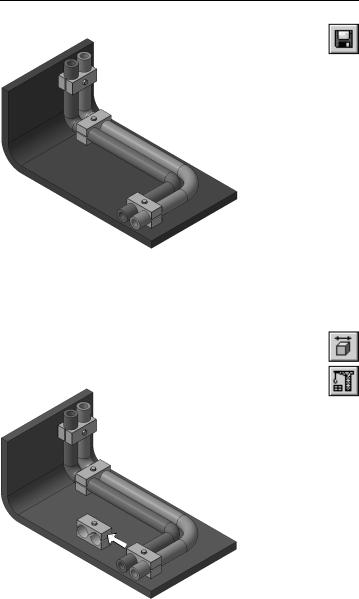
Урок №10. Кинематические элементы и пространственные кривые
▼ Сохраните готовую модель на диске.
10.7. Проверка модели
Положение первых двух Кронштейнов в модели полностью оп ределено. Для третьего Кронштейна сохранена возможность перемещения в продольном направлении.
▼ Переместите третий Кронштейн влево.
▼ Нажмите кнопку Перестроить на панели Вид.
205
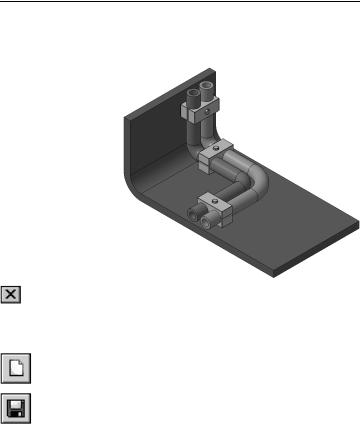
Азбука КОМПАС
Выполняя сформированные между компонентами ассоциатив ные связи, система автоматически изменит геометрию обеих труб.
▼ Закройте модель без сохранения изменений.
10.8.Спецификация на листе чертежа
▼Создайте новый чертеж формата А3 с горизон тальной ориентацией листа.
▼Сохраните его на диске под именем Трубопровод.
▼Включите в чертеже все режимы параметризации.
▼Создайте на чертеже Главный вид и вид Сверху с масштабом 1:5.
▼Создайте вид Изометрия в масштабе 1:10.
▼Проставьте на чертеже позиционные линии вы носки.
▼Добавьте к основной надписи чертежа данные о коде и наименовании документа.
▼Откройте окно подчиненного режима специфи кации.
▼Свяжите позиционные линии выноски с объектами спецификации в чертеже.
▼Закройте окно подчиненного режима специфи кации.
▼Вызовите команду Спецификация — Специфи, кация на листе — Показать.
▼Выполните двойной щелчок мышью на специфи кации. Документ будет открыт в отдельном окне.
206
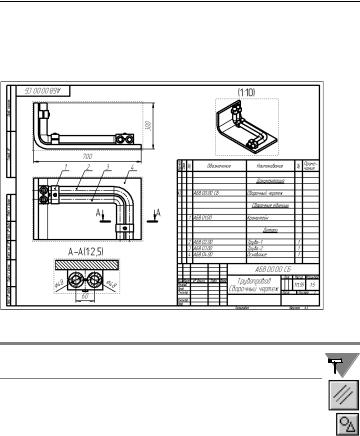
Урок №10. Кинематические элементы и пространственные кривые
▼Создайте раздел Документация и подключите к новому объекту этого раздела сборочный чертеж.
▼Закройте окно спецификации.
▼ Оформите чертеж и сохраните его на диске.
Для построения осевых линий труб воспользуйтесь командой 

Эквидистанта к кривой на панели Геометрия.
207
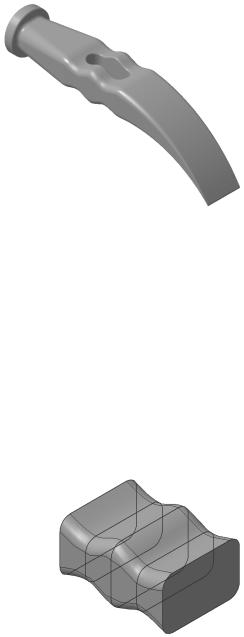
Урок №11.
Построение элементов по сечениям
В этом уроке на примере детали Молоток показано создание твердого тела с использованием элемента по сечениям. Эле мент по сечениям — это бобышка или вырез, созданные путем соединения нескольких поперечных сечений.
В этом уроке рассматривается
▼Использование буфера обмена
▼Построение элемента по сечениям
▼Построение элемента по сечениям с осевой линией
▼Построение плоскости через вершину параллельно другой плоскости
Время выполнения 30 минут
11.1. Создание смещенных плоскостей
За основание модели примем ее центральный участок. Он бу дет создан на основе пяти эскизов. Для их размещения потре буется пять плоскостей. В качестве первой из них можно ис пользовать системную плоскость ZY. Нужно построить четыре вспомогательные плоскости.
208
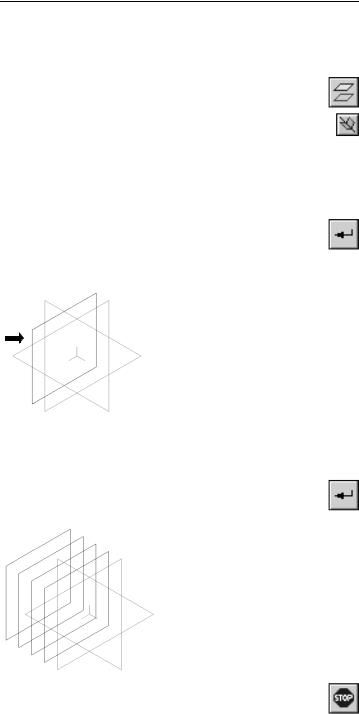
Урок №11. Построение элементов по сечениям
▼Создайте новую деталь, сохраните ее на диске под именем Молоток, установите ориентацию Изо, метрия XYZ.
▼Нажмите кнопку Смещенная плоскость на инс
трументальной панели Вспомогательная гео, метрия.
▼В Дереве модели укажите элемент Плоскость ZY (Профильная плоскость).
▼Обратите внимание на значение 10 мм в поле Рас, стояние на Панели свойств.
▼Нажмите кнопку Создать объект на Панели специ ального управления.
В окне модели система выполнит построение смещенной плос кости.
▼Создайте дополнительно три смещенные плос кости на расстояниях 20, 30 и 40 мм от плоскости ZY. Каждый раз указывайте плоскость, вводите значение смещения и нажимайте кнопку Создать объект.
4 3 |
2 |
|
|
1 ZY |
|
|
|
▼После создания последней плоскости нажмите кнопку Прервать команду.
209
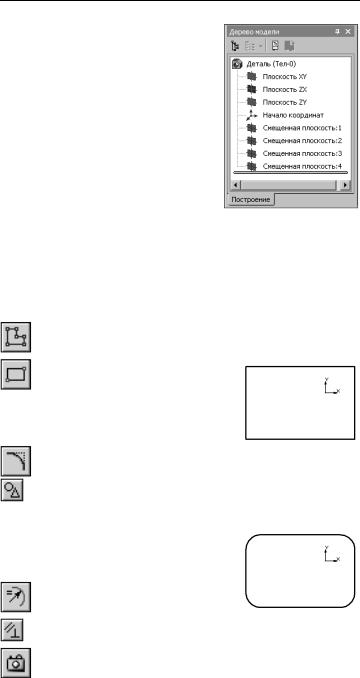
Азбука КОМПАС
Смещенные плоскости отобража ются в Дереве модели.
11.2. Создание эскиза сечений
Все сечения, на основе которых будет создано твердое тело, представляют собой прямоугольник со скругленными углами. Изменяться будут только его размеры. Поэтому нужно пра вильно создать один контур. Остальные эскизы можно полу чить копированием.
▼Создайте новый эскиз на плоскости ZY.
▼Постройте прямоугольник произвольных размеров.
▼Нажмите кнопку Скругление на панели Гео, метрия.
▼ В поле Радиус на Панели свойств введите значение
4 мм.
▼Скруглите вершины прямо угольника, попарно указывая примыкающие к ним отрезки.
▼Нажмите кнопку Равенство радиусов на панели Пара,
метризация.
▼Укажите курсором любую из дуг и нажмите кнопку Запомнить состояние на Панели специального управления.
210
